笔记本电脑win7电源已接通未充电解决方法
用户在操作笔记本电脑win7系统的过程中,往往会选择将电源插上,这样也能够保证电量的充足,可是有用户在笔记本win7电脑插入电源之后,电池却显示电源已接通未充电的情况,对此应该怎么解决呢?今天小编就来教大家笔记本电脑win7电源已接通未充电解决方法。
推荐下载:win7旗舰版镜像文件
具体方法:
1、首先,我们看到电池电量为零,充电器接通后只能使用,不能给电池充电。
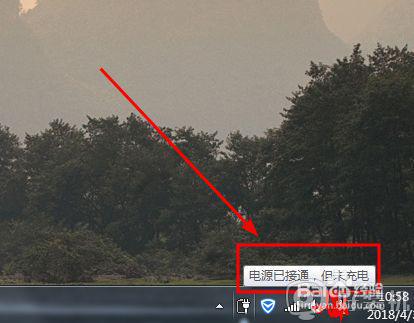
2、解决方法就是物理方法,将充电器断开后,摘下电池,然后重新装上即可,重启电脑(建议接通充电器)(针对可以自助拆卸电池的笔记本电脑哦)。
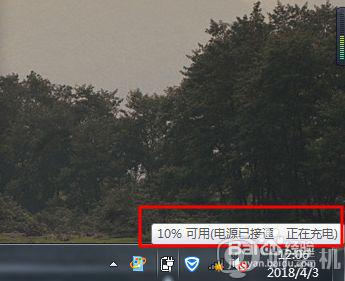
3、如果看到的是电池电量为60%,则使用下面的方法解决。
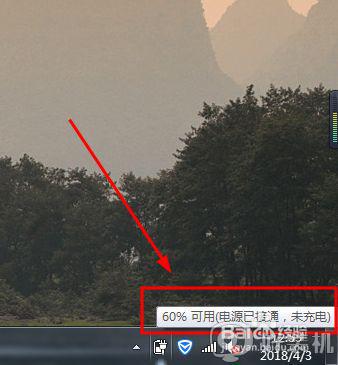
4、如图所示,如果你在小图标位置看到图中红框中的按钮,点击即可进入到设置界面了(跳过5-9),否则继续看下一步即可,
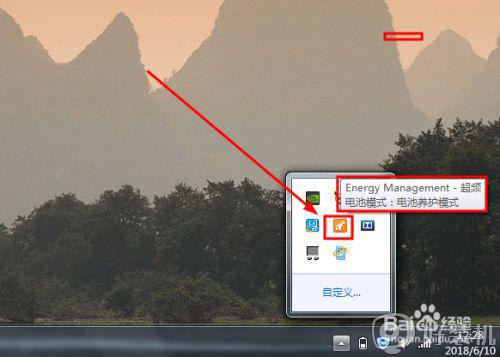
5、右键单击电池图标按钮,选择电源选项。
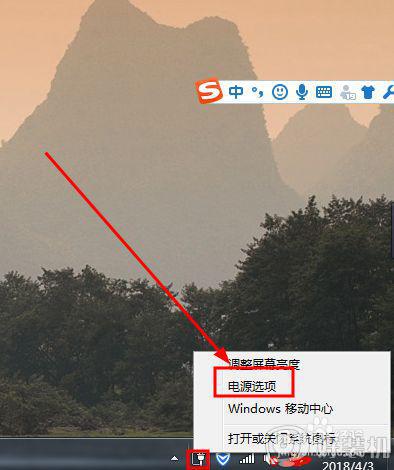
6、然后打开控制面板的电源选项界面,任一点击图中红框中的选项都可以,进入下一步。
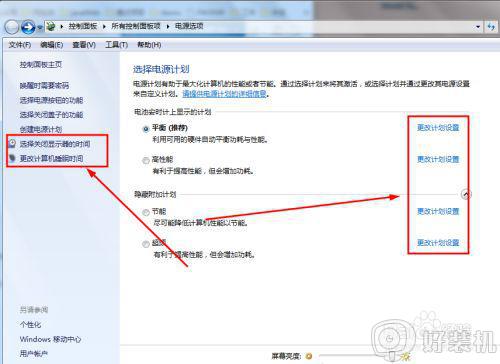
7、然后如图所示,看到更改高级电源设置选项,点击进入。
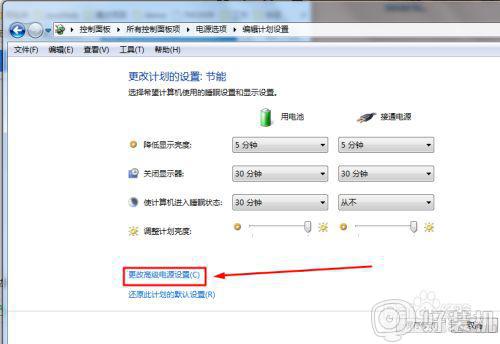
8、在新打开的独立的电池选项窗口中,选择电源管理选项,如图所示。
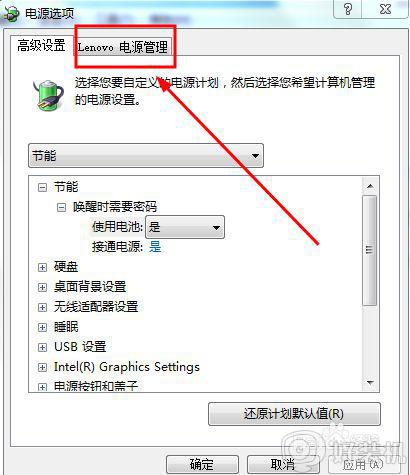
9、然后在这个界面下,选择如图所示的按钮,打开新的窗口。
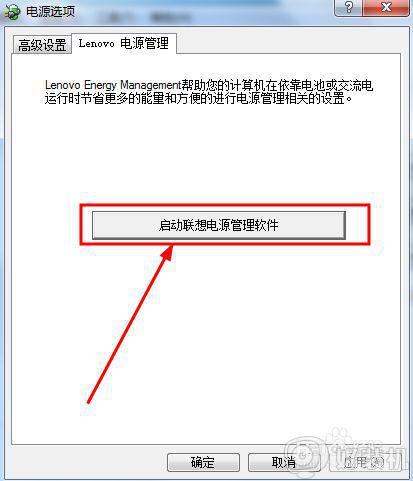
10、如图所示,这里是接下来的操作界面,点击右下角的电池设置按钮。
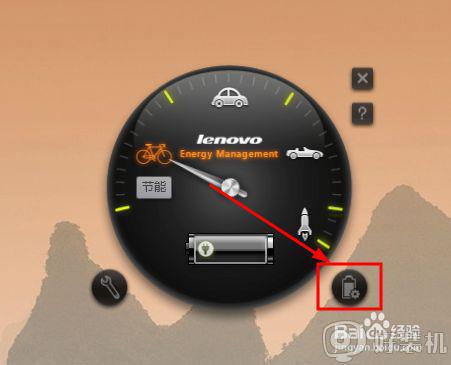
11、将电池养护模式改为电池充满模式,注意的是如果和修改后相同则不需要修改哦,依次应用--》确定按钮。
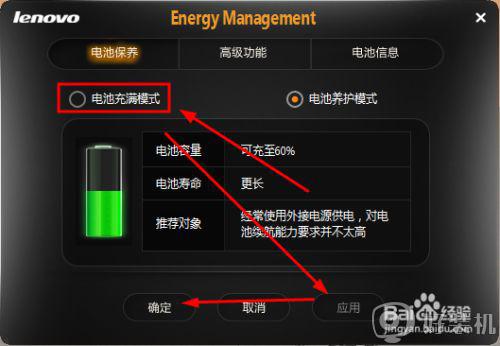
12、如图所示,这样就可以继续给电池充电了。
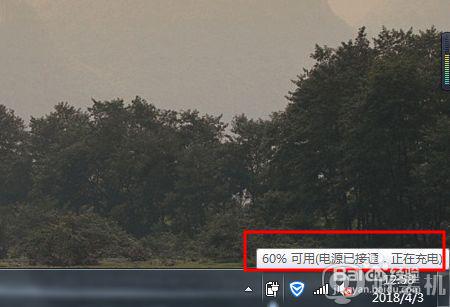
以上就是有关笔记本电脑win7电源已接通未充电解决方法了,有遇到这种情况的用户可以按照小编的方法来进行解决,希望能够帮助到大家。
笔记本电脑win7电源已接通未充电解决方法相关教程
- win7电源接通未充电怎么回事 win7电脑显示接通电源未在充电如何处理
- win7电源99%接通未充电怎么办 win7电源已接通未充电解决方法
- win7电源已接通未充电怎么办 win7插上电源不充电的修复方法
- 联想win7笔记本电脑插上电源显示未充电如何解决
- win7电源接上却没有充电的解决方法 win7接通电源但是没有在充电怎么办
- win7笔记本电池一直显示97充不满怎么解决
- win7笔记本禁止充电选项在哪里设置
- win7笔记本wifi功能消失了显示网络未连接怎么办
- 笔记本电脑windows7电源设置在哪里 笔记本win7电脑电源选项怎么设置
- win7笔记本wifi图标不见了 win7笔记本无线图标消失的解决办法
- win7访问win10共享文件没有权限怎么回事 win7访问不了win10的共享文件夹无权限如何处理
- win7发现不了局域网内打印机怎么办 win7搜索不到局域网打印机如何解决
- win7访问win10打印机出现禁用当前帐号如何处理
- win7发送到桌面不见了怎么回事 win7右键没有发送到桌面快捷方式如何解决
- win7电脑怎么用安全模式恢复出厂设置 win7安全模式下恢复出厂设置的方法
- win7电脑怎么用数据线连接手机网络 win7电脑数据线连接手机上网如何操作
win7教程推荐
- 1 win7每次重启都自动还原怎么办 win7电脑每次开机都自动还原解决方法
- 2 win7重置网络的步骤 win7怎么重置电脑网络
- 3 win7没有1920x1080分辨率怎么添加 win7屏幕分辨率没有1920x1080处理方法
- 4 win7无法验证此设备所需的驱动程序的数字签名处理方法
- 5 win7设置自动开机脚本教程 win7电脑怎么设置每天自动开机脚本
- 6 win7系统设置存储在哪里 win7系统怎么设置存储路径
- 7 win7系统迁移到固态硬盘后无法启动怎么解决
- 8 win7电脑共享打印机后不能打印怎么回事 win7打印机已共享但无法打印如何解决
- 9 win7系统摄像头无法捕捉画面怎么办 win7摄像头停止捕捉画面解决方法
- 10 win7电脑的打印机删除了还是在怎么回事 win7系统删除打印机后刷新又出现如何解决
